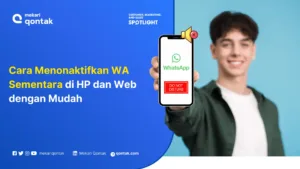
- Terdapat banyak cara menonaktifkan WhatsApp sementara di HP tanpa kehilangan akun, dari force stop, mematikan data seluler hingga menggunakan mode pesawat.
- Untuk di web, pengguna bisa log-out akun WhatssApp tertaut sehingga tidak lagi menerima notifikasi desktop.
- Baik pengguna Android maupun iPhone bisa memanfaatkan pengaturan sistem, seperti notifikasi, background data, focus mode, dan screen time untuk menonaktifkan WhatsApp secara sementara.
- Bagi pengguna yang ingin benar-benar lepas dari notifikasi, uninstall sementara menjadi solusi paling efektif, tetapi penting untuk mencadangkan data chat terlebih dahulu.
- Untuk bisnis bisa menggunakan solusi WhatsApp Business API yang memungkinkan pengelolaan pesan secara otomatis dan efisien, tanpa harus menonaktifkan aplikasi manual.
Apakah Anda ingin menonaktifkan WhatsApp sementara? Meski memiliki banyak risiko, tetapi banyak pengguna yang ingin rehat sejenak dari notifikasi WhatsApp tanpa kehilangan akses akun.
Bukan hanya itu, mematikan WhatsApp sementara biasanya dilakukan untuk mengurangi distraksi media sosial hingga alasan teknis, seperti menghemat daya baterai ponsel.
Dalam artikel ini, Mekari Qontak akan mengupas tuntas tentang langkah efektif untuk menonaktifkan WA sementara di perangkat Android, iPhone, hingga WhatsApp Web, baik tanpa aplikasi tambahan maupun dengan bantuan aplikasi. Simak artikel ini hingga tuntas!
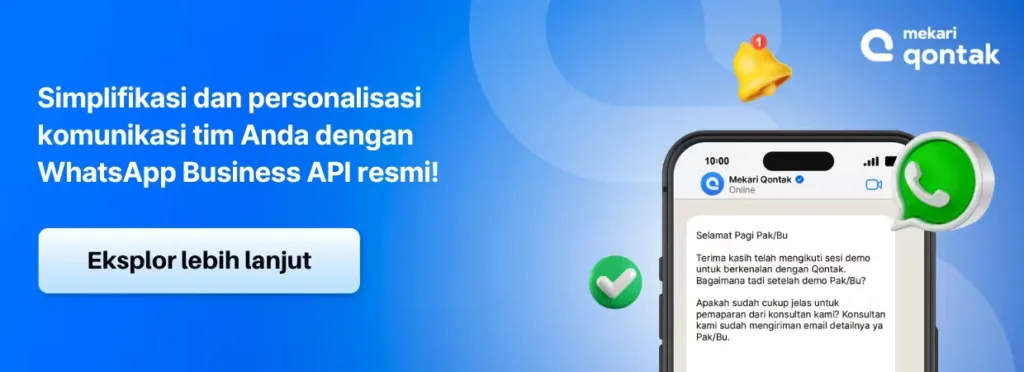
Cara Mudah Menonaktifkan WhatsApp Sementara
Berikut adalah cara-cara terbaru untuk menonaktifkan WA sementara yang dapat Anda coba.
1. Cara Menonaktifkan WA Sementara di Android Tanpa Aplikasi
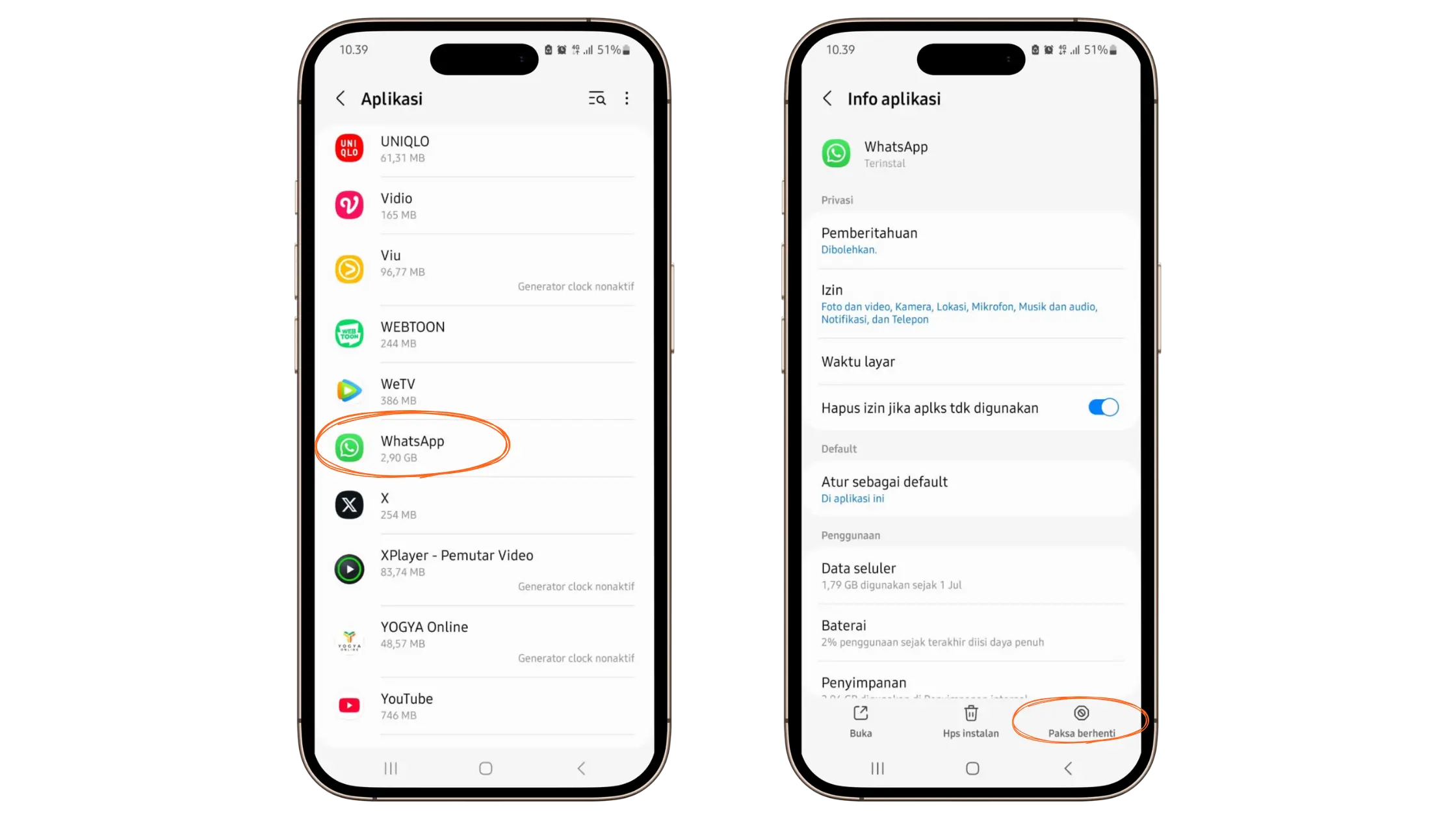
Di perangkat Android, Anda dapat memanfaatkan pengaturan bawaan untuk menghentikan sementara WhatsApp. Metode ini mudah dan tidak memerlukan aplikasi tambahan.
Berikut ini langkah-langkah terbaru untuk Android 11 dan lebih tinggi.
- Buka menu Pengaturan pada ponsel Android Anda.
- Pilih Aplikasi & Notifikasi atau Manajemen Aplikasi (tergantung perangkat).
- Cari dan pilih WhatsApp dari daftar aplikasi.
- Ketuk Paksa Berhenti atau Force Stop.
Dengan opsi ini, WhatsApp akan berhenti berjalan di latar belakang dan tidak akan mengirimkan notifikasi hingga aplikasi dibuka kembali.
2. Menonaktifkan WhatsApp di Perangkat iPhone

Cara menonaktifkan notifikasi di ponsel iPhone lebih sederhana dibandingkan perangkat Android. Anda bisa mematikan WhatsApp sementara di Iphone tanpa aplikasi tambahan seperti berikut.
- Buka menu Pengaturan pada ponsel Anda
- Pilih opsi Notifikasi.
- Gulir layar ke bawah hingga Anda menemukan ikon WhatsApp, lalu klik ikon WhatsApp.
- Pilih slide bar yang ada di samping kanan
- Pilih Allow Notification, geser slide bar untuk mematikan notifikasi WhatsApp
Baca juga: Cara Kunci Layar WhatsApp di Android, iOS dan Web Agar Privasi Aman!3. Mematikan Data di Bagian Latar Belakang

Cara mematikan WA melalui data latar belakang umumnya hanya bersifat sementara. Anda juga tidak perlu menginstall aplikasi tambahan untuk menghentikan WhatsApp pada ponsel Android Anda.
Berikut cara menonaktifkan WhatsApp dengan mematikan background data di ponsel Android.
- Pilih menu Setting pada ponsel Android Anda.
- Scroll ke bawah hingga menemukan Aplikasi.
- Klik Aplikasi, kemudian pilih WhatsApp.
- Pilih menu Data Seluler.
- Geser toggle Background data ke kiri.
Baca juga: Cara Backup WhatsApp yang Mudah di Berbagai Perangkat4. Cara Menonaktifkan WA dengan Mematikan Data Seluler

Cara menonaktifkan WhatsApp selanjutnya cukup mudah, yakni dengan mematikan data seluler sehingga ponsel Anda tidak terhubung jaringan internet. Artinya Anda tidak bisa menggunakan aplikasi lain yang membutuhkan koneksi internet.
Namun, apabila Anda tidak membutuhkan jaringan internet, cara ini patut dicoba. Berikut ini cara mematikan data seluler untuk WhatsApp melalui ponsel Android.
- Masuk ke pengaturan perangkat Android Anda
- Pilih menu Koneksi > Penggunaan data.
- Gulir layar ke bawah, kemudian geser toggle Data seluler ke kiri untuk mematikan data seluler.
5. Menonaktifkan WhatsApp dengan Force Stop
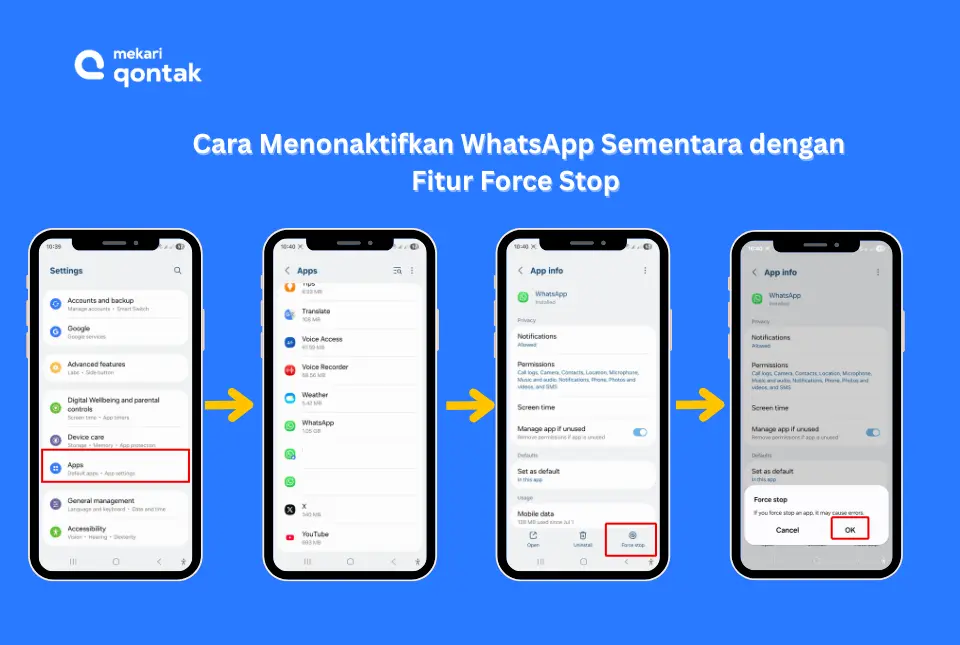
Force stop hanya digunakan jika Anda ingin aplikasi WhatsApp berhenti beroperasi di ponsel Anda. Artinya, baik notifikasi pesan, panggilan telepon, dan video call dari WhatsApp tidak akan bisa masuk.
Meski begitu, Anda tidak perlu khawatir karena aplikasi tidak akan hilang (uninstall) dari smartphone Anda. Ikuti langkah-langkah berikut ini untuk menghentikan WhatsApp secara paksa (Force Stop):
- Buka menu Settings.
- Pilih Apps.
- Klik Manage Apps.
- Pilih WhatsApp.
- Di bagian bawah layar, klik tab Force Stop atau Paksa Berhenti yang berada di sisi bawah.
- Klik OK untuk konfirmasi.
Sementara untuk mengembalikan fungsi aplikasi WhatsApp, Anda cukup membuka aplikasi WhatsApp. Setelah itu aplikasi tersebut akan beroperasi normal kembali.
Baca juga: Cara Mengirim Pesan Kosong di WA yang Mudah untuk Bisnis (HP dan Web)6. Menonaktifkan WhatsApp Sementara dengan Memblokir Akun WhatsApp Pengguna Lain
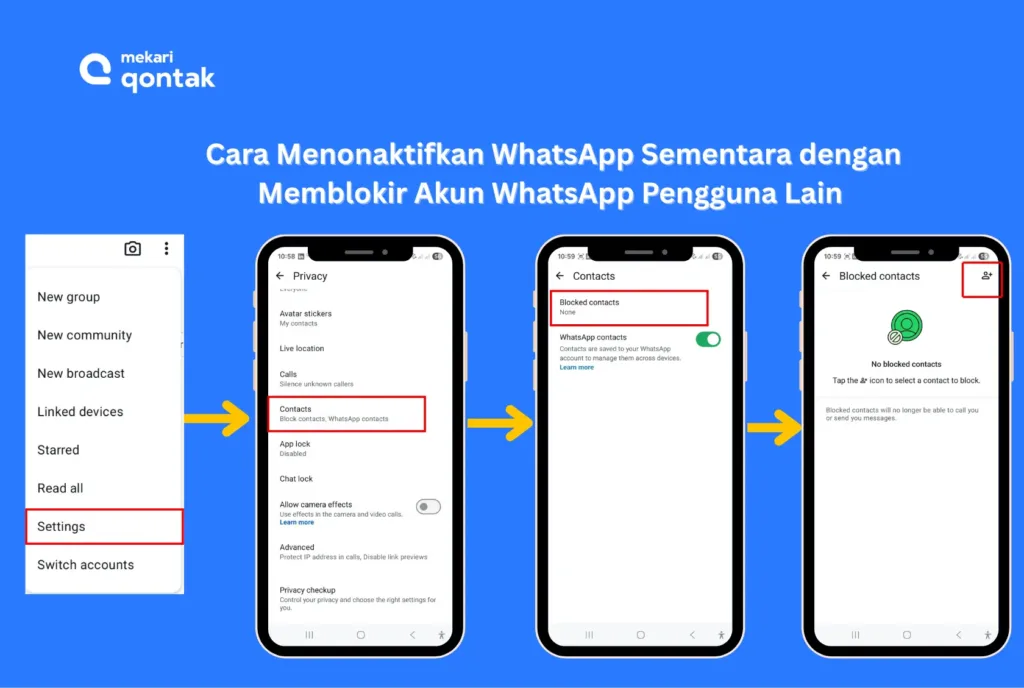
Cara selanjutnya adalah dengan mematikan aplikasi WhatsApp. Umumnya, cara ini cukup berisiko karena Anda harus memblokir nomor tertentu atau akun WhatsApp orang lain.
Artinya, pengguna tersebut tidak bisa menghubungi WhatsApp Anda, baik pesan singkat, panggilan telepon, video hingga status WA. Berikut cara mematikan WA dengan memblokir pengguna lain.
- Buka aplikasi WhatsApp di ponsel Android atau iPhone
- Klik ikon titik tiga yang berada di pojok kanan atas untuk Android.
- Selanjutnya, klik menu Settings pada Android. Namun, untuk pengguna iPhone, setelah membuka aplikasi WA, Anda bisa langsung masuk ke tab menu Settings di bagian bawah layar.
- Klik Akun atau Account yang memiliki ikon bergambar kunci
- Pilih menu Privasi yang bergambar ikon gembok
- Geser layar ke bawah hingga muncul menu Kontak > Kontak Diblokir.
- Selanjutnya, klik ikon bergambar tanda tambah orang yang berada di pojok kanan atas untuk memilih kontak yang ingin diblokir.
- Pilih kontak yang ingin Anda blokir maka kontak tersebut otomatis terblokir sehingga Anda tidak akan menerima pemberitahuan lagi dari kontak tersebut.
Baca juga: Cara Mengatasi WhatsApp Error dan PenyebabnyaSelain cara diatas, Anda juga bisa menonaktifkan akun yang digunakan orang lain apabila terjebak pada kondisi darurat. Misalnya akun diretas atau akun dicuri orang lain. Berikut ini langkah-langkahnya:
- Buka akun Gmail atau akun e-mail lainnya untuk mengirim pesan ke Pusat Bantuan WhatsApp (support@whatsapp.com)
- Tulis kalimat “Hilang/Dicuri: Mohon nonaktifkan akun saya” atau dalam bahasa Inggris “Lost/stolen: please deactivate my account” pada bagian badan e-mail.
- Masukkan nomor telepon yang digunakan akun WhatsApp dengan format +62 xxx xxx xxx.
Melansir dari Pusat Bantuan WhatsApp, cara ini hanya akan menonaktifkan akun WhatsApp selama 30 hari. Apabila akun tersebut tidak diaktifkan kembali dalam dalam waktu 30 hari, maka akun WA tersebut akan terhapus secara permanen.
Baca juga: Cara Mengatasi WhatsApp Diblokir Sementara dan Permanen Lengkap7. Menonaktifkan WhatsApp dengan Uninstall Sementara
Jika Anda benar-benar ingin rehat dari WhatsApp dan tidak keberatan dengan solusi yang sedikit lebih berisiko, uninstall bisa menjadi cara yang efektif. Ini memastikan Anda tidak menerima notifikasi sama sekali.
Berikut ini langkah yang bisa Anda lakukan untuk menonaktifkan WhatsApp sementara dengan uninstall aplikasi WA.
- Langkah pertama adalah mencadangkan data chat Anda. Buka WhatsApp > Setelan > Pesan > Cadangkan Pesan.
- Tekan dan tahan ikon WhatsApp di layar utama ponsel Anda, lalu pilih Hapus Instalasi atau Uninstall.
- Ketika Anda ingin aktif kembali, cukup unduh dan pasang ulang aplikasi WhatsApp dari Google Play Store atau App Store, lalu login menggunakan nomor yang sama untuk memulihkan data cadangan.
8. Menggunakan Aplikasi Penghemat Baterai untuk Membatasi WhatsApp (Android)
Beberapa perangkat Android memiliki fitur bawaan penghemat daya yang memungkinkan Anda menonaktifkan aplikasi tertentu, termasuk WhatsApp, tanpa perlu aplikasi tambahan.
Berikut ini langkah-langkah umum untuk Android.
- Buka Pengaturan ponsel Android Anda.
- Masuk ke menu Baterai atau Battery & Performance, tergantung merek perangkat Anda.
- Di daftar aplikasi yang menggunakan daya, cari WhatsApp, lalu ketuk untuk membuka opsi manajemen dayanya.
- Pilih opsi Batasi Aktivitas Latar Belakang. Setelah fitur ini aktif, WhatsApp tidak akan berjalan di latar belakang dan Anda tidak akan menerima notifikasi baru.
Fitur ini akan membuat WhatsApp berfungsi di latar belakang sesekali dengan update dan notifikasi terlambat dengan memiliki fitur Sleep.
Namun, apabila Anda menggunakan fitur Deep Sleep, ini akan membuat aplikasi WhatsApp benar-benar tidak berjalan di latar belakang dan Anda Tidak akan menerima pembaruan notifikasi maupun update.
9. Membatasi Akses WhatsApp dengan Mode Work Profile (Android)
Pada beberapa perangkat Android atau ponsel yang terintegrasi dengan Google Workspace, Anda bisa membuat Work Profile yang memungkinkan Anda mengaktifkan atau menonaktifkan aplikasi tertentu, termasuk WhatsApp saat tidak dibutuhkan.
Berikut ini langkah yang dapat membatasi akses WhatsApp dengan mode Work Profile di Android.
- Buka Pengaturan > Akun dan pencadangan atau Accounts and backup > Kelola akun.
- Gulir layar ke bawah dan klik opsi Tambahkan akun atau Add account.
- Selanjutnya, pilih Tambahkan Profil Kerja (Work Profile).
- Setelah profil kerja aktif, instal WhatsApp di dalam profil tersebut (akan ditandai dengan ikon kecil koper pada aplikasi).
- Buka Panel notifikasi, lalu nonaktifkan Work Profile atau Profil Kerja. Saat dimatikan, semua aplikasi dalam profil itu, termasuk WhatsApp, tidak akan berjalan, tidak menerima pesan, dan tidak menampilkan notifikasi apa pun.
- Saat ingin kembali menggunakan WhatsApp, cukup hidupkan kembali Work Profile, dan aplikasi akan berfungsi normal seperti semula.
Metode ini memungkinkan Anda untuk menghentikan sementara WhatsApp tanpa mematikan aplikasi atau force stop.
10. Menonaktifkan WA Sementara via WhatsApp Web (Desktop)
Jika Anda menggunakan WhatsApp Web, Anda dapat memutus koneksi dari komputer untuk sementara. Ini mencegah notifikasi desktop tanpa memengaruhi WhatsApp di ponsel.
Berikut ini langkah-langkah menonaktifkan WhatsApp sementara melalui WhatsApp Web (Desktop).
- Buka WhatsApp di Ponsel Anda.
- Masuk ke Setelan > Perangkat Tertaut.
- Pilih perangkat yang aktif (laptop atau komputer), kemudian Keluar.
Dengan ini, Anda tidak akan menerima notifikasi desktop, sehingga lebih mudah untuk fokus pada pekerjaan tanpa terganggu pesan WhatsApp di komputer.
11. Aktifkan Pengaturan untuk Membatasi Penggunaan WhatsApp (Digital Wellbeing / Screen Time)
Pengaturan waktu layar atau aplikasi seperti Digital Wellbeing (Android) dan Screen Time (iOS) dapat membantu membatasi akses ke WhatsApp, sehingga Anda tidak dapat membukanya dalam waktu tertentu.
Berikut ini langkah dalam mengaktifkan pengaturan untuk membatasi penggunaa aplikasi WhatsApp di Android (Digital Wellbeing).
- Buka Pengaturan > Digital Wellbeing & Parental Controls.
- Pilih Dasbor dan temukan WhatsApp dari daftar aplikasi.
- Atur Batas Waktu Penggunaan agar WhatsApp tidak dapat dibuka di luar waktu yang diatur.
Berikut ini cara mengaktifkan pengaturan untuk membatasi penggunaan aplikasi WhatsApp di iPhone (Screen Time).
- Buka Pengaturan di iPhone, kemudian pilih Screen Time.
- Aktifkan Screen Time dan pilih App Limits.
- Tambahkan WhatsApp ke daftar dan atur waktu penggunaan yang diizinkan setiap hari.
12. Cara Menonaktifkan WhatsApp Sementara di iPhone dengan Focus Mode
Pengguna iPhone yang menggunakan iOS 15 atau lebih tinggi dapat memanfaatkan fitur Focus Mode yang baru, pengganti Do Not Disturb sebelumnya. Fitur ini memungkinkan Anda untuk membatasi notifikasi dari aplikasi tertentu.
Langkah-langkah menonaktifkan WhatsApp sementara di iPhone terbaru (iOS 15+) dengan Focus Mode.
- Buka Pengaturan > Focus dan pilih Do Not Disturb”atau buat mode khusus seperti Work.
- Pilih Aplikasi yang Diizinkan dan pastikan WhatsApp tidak ada dalam daftar.
- Aktifkan Focus Mode untuk membungkam notifikasi dari WhatsApp.
Dengan cara ini, Anda tidak akan menerima notifikasi dari WhatsApp saat Focus Mode aktif, namun aplikasi lain tetap berfungsi normal.
Cara mematikan WA sementara di iPhone ini cocok bagi Anda yang ingin tetap terhubung namun bebas dari gangguan WhatsApp.
13. Cara Menonaktifkan WhatsApp Sementara dengan Mode Pesawat
Cara selanjutnya untuk menonaktifkan WhatsApp sementara selanjutnya adalah dengan menggunakan mode pesawat atau airplane mode. Saat fitur ini aktif, semua koneksi jaringan termasuk internet, Wi-Fi, dan data seluler akan terputus.
Berikut ini, cara menonaktifkan WhatsApp sementara dengan mode pesawat di Android dan iPhone.
- Buka panel notifikasi di ponsel Anda. Usap layar dari atas ke bawah (Android) atau dari kanan atas ke bawah (iPhone) untuk membuka Control Center.
- Ketuk ikon Pesawat untuk mengaktifkannya. Begitu fitur ini aktif, koneksi data dan Wi-Fi otomatis terputus, dan WhatsApp akan berhenti beroperasi sementara.
- Anda bisa membuka WhatsApp untuk memastikan bahwa pesan tidak terkirim (ikon jam akan muncul di sebelah pesan). Artinya, aplikasi benar-benar sedang tidak terhubung ke server.
- Ketika Anda siap untuk kembali menerima pesan dan notifikasi, cukup matikan Mode Pesawat dengan menekan ikon pesawat pada panel notifikasi.
Maksimalkan Penggunaan WhatsApp Anda dengan Mekari Qontak!
Dengan demikian, ada beberapa cara menonaktifkan WhatsApp secara sementara di Android, iPhone hingga desktop. Anda bisa menonaktifkan WA sementara dengan mematikan data latar belakang atau data seluler, menggunakan Force Stop hingga menggunakan Mode Work Profile.
Meski begitu, praktik menonaktifkan WhatsApp sementara tidak disarankan bagi bisnis, terutama jika Anda memiliki banyak pesan dari pelanggan yang harus segera ditangani.
Sebagai pertimbangan, Anda dapat menggunakan solusi Qontak Broadcast. Melalui solusi ini, bisnis Anda akan mendapat akses ke WhatsApp Business API Mekari Qontak.
Sebagai Business Solution Provider (BSP) resmi yang ada di Indonesia, Mekari Qontak bisa membantu Anda dalam mengirim campaign otomatis dan email secara terjadwal. Bisnis Anda tentunya bisa menjangkau ribuan pelanggan sekaligus hanya dengan satu kali klik.
Jadi, tunggu apalagi? Konsultasikan kebutuhan bisnis Anda dengan tim Mekari Qontak atau dapatkan demo gratis Mekari Qontak hari ini!
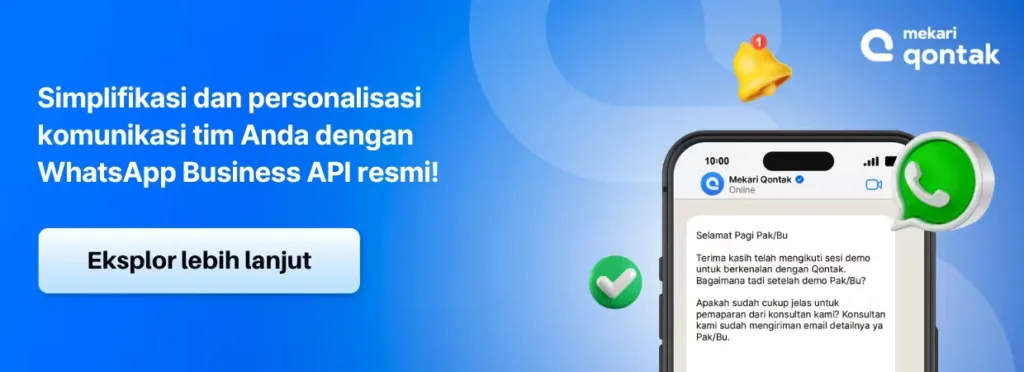
Pertanyaan yang Sering Diajukan Tentang Cara Menonaktifkan WA Sementara (FAQ)
Apa dampak mematikan WhatsApp?
Apa dampak mematikan WhatsApp?
Berikut efek saat Anda menonaktifkan WhatsApp.
- Tidak bisa mengirimkan pesan, melakukan panggilan telepon, video call dan membaca atau membuat status di aplikasi WhatsApp
- Pengguna lain tidak bisa menghubungi Anda.
- Risiko membuat citra brand bisnis menjadi buruk.
Apakah WhatsApp bisa dinonaktifkan hanya untuk beberapa kontak saja?
Apakah WhatsApp bisa dinonaktifkan hanya untuk beberapa kontak saja?
Tidak secara langsung. Namun, Anda dapat memblokir kontak tertentu agar tidak dapat mengirim pesan atau menelepon Anda. Setelah itu, Anda bisa membuka blokirnya kapan pun untuk kembali berkomunikasi.
Apakah WhatsApp Business juga bisa dinonaktifkan sementara?
Apakah WhatsApp Business juga bisa dinonaktifkan sementara?
Bisa. Caranya sama seperti WhatsApp biasa. Namun, bagi bisnis yang ingin mengelola pesan otomatis tanpa harus aktif 24 jam, sebaiknya gunakan WhatsApp Business API untuk otomatisasi balasan dan manajemen pelanggan.
Apakah WhatsApp Business API bisa dinonaktifkan sementara?
Apakah WhatsApp Business API bisa dinonaktifkan sementara?
Secara teknis, WhatsApp Business API tidak dapat dinonaktifkan sementara seperti aplikasi WhatsApp biasa, karena sistemnya terhubung ke server dan nomor bisnis melalui cloud atau on-premise API client.
Namun, Anda bisa menghentikan sementara penerimaan pesan, seperti Mengatur Away Message atau Auto Reply di CRM/Chatbot agar pelanggan tetap mendapatkan respons otomatis meskipun tim Anda sedang offline.